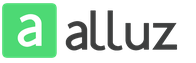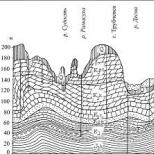Команда для скайрима на изменение персонажа. Консольные команды.
Руководство по настройке
Данный раздел представляет собой набор различных советов от сайта TweakGuide . Здесь вы сможете получить полную информацию о том, как лучше всего настроить игру под свое железо. В статье присутствуют различные твики, характеристики и сравнительные графики по видеокартам Nvidia . Для удобства просмотр, раздел разбит на категории, а ниже представлены ссылки на эти категории. Комментарии к статьям отключены для всех пунктов, оставить комментарий к руководству можно только здесь.
Консольные команды
В отличии от.ini файлов, которые анализируются и выполняются при запуске игровым движком, консоль - это место, где вы можете динамически изменять аспекты движка, они вступят в силу сразу и вы незамедлительно увидите изменения. Главное назначение консольных команд - изменять игру или параметры интерфейса, а не проводить настройку качества и производительности. Прошу обратить внимание, что использование этих команд не повлияет на получение достижений в Steam, хотя некоторые из них читерские и могут испортить удовольствие от игры. Кроме того, Bethesda информирует о том, что использование консольных команд может потенциально нарушить квесты, подземелья и сохранение игры из-за приведения мира в недопустимое технически состояние, и что использование этих команд может привести к несовместимости сохраненных игр с последующими патчами.
Для доступа к консоли в Skyrim запустите игру и затем нажмите тильду, т.е клавишу ~, находящуюся над клавишей TAB, или слева от клавиши 1 и/или ниже клавиши ESC на большинстве клавиатур. Это позволит открыть консольную строку в нижней части экрана. Игра остановится, пока открыта консоль. Для закрытия консоли нажмите ~, вы в любой момент сможете туда вернуться.

Для выполнения команд просто напечатайте их в строку, если требуется, то вместе с соответствующей переменной, затем нажмите Enter. Вы получите подтверждение об успешном выполнении команды. Обычно команды имеют и короткую и длинную структуру, хотя и не все. К примеру, вы можете напечатать как ToggleCollision , так и TCL для включения или отключения столкновения с объектом. Если требуется значение, напечатайте команду, затем после пропуска напечатайте значение. К примеру, для изменения вашего поля видимости до 90, впечатайте следующее в консоль и нажмите Enter:
и вы тут же увидите эффект. Введите FOV снова без значения и команда настроится по умолчанию.
Некоторые консольные команды требуют указания цели. Чтобы сделать это, сперва откройте консоль, затем левой кнопкой мыши кликните на соответствующем персонаже или объекте и увидите появившийся код в центре экрана. Вы можете записать этот код куда-нибудь, но в большинстве случаев он просто служит для подтверждения того, что вы что-то выбрали. Теперь вы сможете выполнить соответствующую команду, и она применится на выбранном объекте или персонаже.
Существует множество консольных команд, однако основная масса из них предназначена для разработчиков, которые проводят отладку и тестирование. Небольшой список большинства используемых консольных команд более детально представлен ниже:
FOV - Эта команда позволяет вам изменять угол обзора (Field of View (FOV), т.е какую часть в игрового мира вы сможете увидеть одновременно на вашем экране. Введите значение в градусах для команды и она выполнится незамедлительно. Введите просто FOV для возвращения значения поля видимости по умолчанию. После того как вы остановились на удовлетворительном значенииFOV, чтобы навсегда изменить угол обзора в игре, посмотрите соответствующие переменные, которые должны быть представлены в разделе " INI настройки" этого руководства.
Showracemenu - Эта команда откроет меню создания персонажа, которое использовалось в начале игры при первом создании вашего персонажа. Позволит вам изменить начальную расу вашего персонажа, пол и внешность. Изменение внешности это, конечно, хорошо, но изменения в расе могут стать причиной сбоев, поэтому на всякий случай сохраните игру перед использованием команды. (Прим. ред. : при смене расы слетают накопленные статы, так что расу лучше не менять, а то придется возвращать себе все читами).
Set Timescale to - Эта команда изменит скорость, с которой проходит время в игровом мире. По умолчанию ее значение 16, и вы можете ускорить время, увеличив значение, или приписать маленькое значение для снижения прохождения времени. К примеру, попытайтесь использовать Set Timescale до 5000 для осуществления покадрового эффекта.
Disable -Если вы хотите удалить объект из игрового мира, выберите его и затем введите команду Disable, и он исчезнет. Вы можете использовать команду Enable для того, чтобы заставить последний объект появиться снова.
Kill - Убивает любого персонажа или создание, выберите его и затем введите эту команду, она мгновенно убьет цель. Для того чтобы убить несколько персонажей или созданий, которые расположены близко к вам, введите команду Killall. Для того чтобы вернуть любого убитого персонажа к жизни, выберите его и наберите команду Resurrect . Команда может быть так же полезна, если вашего компаньона убили, к примеру. (прим. ред.: использование команды на убитом компаньоне воскрешает его в том виде, в котором он был до присоединения, так что сначала заберите с трупа все вещи, иначе они исчезнут).
Stopcombat - Когда вы используете ее против конкретного персонажа во время битвы, команда заставит его незамедлительно прекратить бой и убрать оружие. Это полезно, если вы случайно попали по дружественному персонажу, и он не принимает просьбу остановить бой.
TAI - Эта команда включает или отключает продвинутый искусственный интеллект (AI) в игре. При выключенном AI персонажи и создания ничего не будут делать, лишь выполнять последнее действие по нескольку раз. Если персонаж или создание напали на вас, они будут продолжать выполнять это действие, в этом случае вам необходимо ввести команду TCAI для полной отключки. Сочетание TAI и TCAI отключит большинство персонажей или созданий, но учтите, что использование TAI может вызвать последующие глюки в поведении персонажей по всей игре, и потом отключение AI малооправданно. Если вы просто хотите избежать обнаружения персонажем или созданием, введите команду TDetect.
TCL - Эта команда переключает систему коллизий. Когда коллизии выключены, ваш персонаж может летать по всему игровому миру и проходить через любые объекты. Эта команда окажется полезной, если вы застряли в ландшафте и хотите побыстрее выбраться.
TFC - Эта команда включит свободную камеру. Схоже с командой TCL, однако парящая камера движется куда быстрее, а ваш персонаж не сдвинется с текущего места. К примеру, это очень полезно, если нужно быстро изучить окрестности или снять некий головокружительный скриншот.
TG - Эта команда переключает траву между режимами вкл. или выкл., что позволяет вам временно отключать траву в районах, где вы испытываете вылеты, к примеру. Это лучшая альтернатива удалению травы из игры насовсем.
TGM - Эта команда позволит вам переключаться между режимом бога и обычном. При активном режиме бога вам не смогут нанести повреждение или убить. Ваши здоровье, магия и выносливость не будут больше уменьшаться. Альтернативой служит команда TIM , что позволяет вам играть как обычно, а ваше здоровье, магия и выносливость будут уменьшаться, но вас не смогут убить, уровень здоровья никогда не падает ниже минимума.
FW - Эта команда изменяет погоду в игровом мире на ту, которую вы выберете из списка Weather ID Numbers. К примеру, команда FW 10a241 заставит отобразить шторм.
Unlock - Вы должны сперва указать на конкретную дверь или сундук, и затем набрать эту команду, которая автоматически откроет объект. Для запирания двери или сундука снова выберите и затем введите команду Lock.
Movetoqt - Эта команда перенесет вас к текущей цели любого задания, позволяя вам завершить квест быстрее. Для получения дополнительной информации смотрите список Quest ID и введите соответствующий код для этой команды.
PSB - Эта команда незамедлительно добавит все заклинания, крики и слова в вашу книгу заклинаний.
Player.AddItem - Эта команда добавит специфический предмет в ваш инвентарь в том количестве, которое вы укажете. Вам необходимо будет использовать списки Item Code. Для золота просто используйте код F, а для отмычек код A. К примеру, чтобы добавить 10,000 золотых в ваш инвентарь, введите Player.AddItem F 10000. Для добавления 5 стальных булав в ваш инвентарь введите Player.AddItem 00013988 5 и жмите Enter. на экран выведется текстовое сообщение, подтверждающее добавление булав в инвентарь.
Player.Placeatme - Эта команда вызовет любого персонажа из игрового мира Skyrim прямо перед вами. Вам необходимо использовать NPC ID для определения кода для использования. Вам придется закрыть консоль, чтобы вызванный персонаж появился.
COC - Эта команда перенесет вас в соответствующее место. Вы можете использовать как код ID локации или имя локации. К примеру, команда COC Riverwood перенесет вас в деревню Riverwood недалеко от того места, где мы начинали игру.
QQQ - Эта команда позволит быстро выйти на рабочий стол, минуя подсказки, которые появляются при использовании стандартной опции ВЫХОД.
Изменения через консоль не останутся в силе после выхода и перезапуска игры. Некоторые изменения останутся в силе, если вы сохраните игру или игра создаст автосохранение. В этом случае рекомендуется создать базовое сохранение прежде, чем экспериментировать с консольными командами. Если после эксперимента вы остановитесь на какой-то команде, и вы хотите использовать ее каждый раз во время игры, вы может сделать это через пакетные файлы.
Создайте новый файл и дайте ему любое имя, какое только пожелаете, к примеру commands.txt. Отредактируйте файл и введите каждую консольную команду с новой строки. Ниже представлен пример того, как должно выглядеть содержание подобного файла:
Set Timescale to 1
Fov 90
TIM
Сохраните текстовый файл и перенесите его в вашу директорию \Program Files (x86)\Steam\steamapps\common\skyrim. Зайдите в Skyrim, загрузите сохраненную игру, для выполнения контента файла откройте консоль и введите Bat . В этом примере мы напечатали Bat commands для автоматического выполнения трех консольных команд в соответствующем файле.
Знаменитая компьютерная игра Skyrim собрала внушительную армию фанатов по всему миру. В игре множество специальных возможностей, но некоторые функции иногда бывают недоступны. Именно для таких случаев поклонники игры создали множество полезных программ, которые позволяют добавлять в игру новые возможности. Эти плагины позволяют разнообразить игровой процесс, добавить в игру интересных спутников, предметы, красивые комплекты доспехов и даже домашних питомцев.
Skyrim как изменить внешность npc - основные причины для модификации персонажей
Мод, про которой пойдет речь, помогает отредактировать внешность компаньонов главного персонажа. Компаньонами в игре называются те персонажи, которые будут по ходу игры помогать выполнять главному герою разные сложные задания, давать ему ценные советы и просто путешествовать с ним по игровому миру. Конечно игрок может расстаться с ними в любой момент, когда он того пожелает. В Skyrim разрешается иметь только одного напарника, который будет обладать отличным набором полезных способностей. Разные напарники имеют свои уникальные таланты: кто-то отлично владеет магией, а кто-то прекрасно управляется с оружием. Поэтому многие игроки не представляют своей игровой жизни без этих отличных помощников.Увы, в игре нет функции, которая позволяла бы изменить внешний вид своего товарища и наделить его новой уникальной внешностью согласно своим предпочтениям, поэтому фанаты ролевой игры собственноручно придумали мод, позволяющий без особых усилий сделать это игрокам.
Этот плагин добавляет в игру очень полезные функции:
- Можно менять уровень магических навыков спутника.
- Изменять уровень жизни, магических способностей, количества денежной валюты и даже его фигуру.
- Менять имя, внешность и расовую принадлежность понравившегося компаньона
- Добавлять и видоизменять индивидуальные способности игровых напарников.
- Добавлять разные предметы их экипировки. Это могут быть предметы снаряжения, различные типы легких и тяжелых доспехов.
Например, можно добавить компаньону комплект тяжелой брони, состоящий из сапогов, шлема, перчаток, и выбрать дизайн доспехов, который понравится.
Также этот аддон позволяет добавлять уникальные игровые вещи (артефакты), например, какое-то легендарное оружие или ценные доспехи. При желании можно настроить функцию, которая добавит любому игровому персонажу полезные зелья, много еды и золота.

Как же использовать этот полезный плагин? Плагин создаст на компьютере файл, который называется save_edit.Txt. Игроку всего лишь потребуется поместить его в папку игры, там, где есть файл TESV. exe, в которой и нужно прописать в игровой консоли bat save_ edit. После этой нехитрой процедуры нужный герой игры поменяется, нужно только выбрать правильные настройки.